Vous aurez de nombreux photos sur votre Motorola Moto G71 et vous voulez les organiser un peu. L’option est de créer des albums personnalisés dans l’optique de déplacer vos clichés vers chaque album spécifique. Dans le cas où vous n’avez aucune idée de comment créer un nouvel album photos sur Motorola Moto G71 ou même déplacer vos images vers cet album sur un téléphone android, notre article va vous guider. Pour commencer nous vous expliquerons comment faire pour créer un nouvel album sur votre Motorola Moto G71 et le renommer. Après cela la technique pour déplacer des photos d’un album vers le nouvel album. Et enfin comment faire pour créer un album privé.
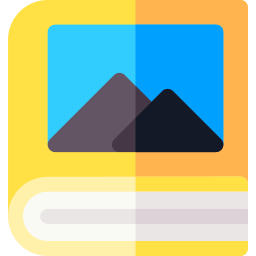
Comment créer un nouvel album photos sur un Motorola Moto G71?
Pour pouvoir mieux optimiser votre Galerie Photos, cela sera fort avisé de créer des albums. Les albums photos sur android peuvent permettre de ranger les images par groupes.
Albums créés automatiquement sur votre Motorola Moto G71
Ces albums sont souvent créés automatiquement par Android. Votre smartphone possédera le plus souvent des albums spécifiques à votre activité. C’est à dire que des albums sont créés en fonction des applications ou même de l’utilisation de votre smartphone. Pour être plus clair, vous trouverez sur votre Motorola Moto G71 des albums photos ou même vidéos comme par exemple:
- un album en lien avec votre Caméra
- un album en lien avec Facebook ou même Messenger
- un album de photos, vidéos Whatsapp
- un album de Screenshot
- un album en lien avec Instagram
- un album lié aux téléchargements d’images
Comment faire pour créer un album personnalisé sur un Motorola Moto G71?
Créer un album photos ou même vidéos pour pouvoir mieux organiser votre Galerie, c’est très simple. Lisez ces démarches:
- Ouvrez l’application Galerie
- Et sélectionnez Album
- Ensuite sélectionnez le Menu ou même les 3 points noirs en haut à droite
- Et sélectionnez Créer un nouvel album
- Définissez le nom du nouvel album et son emplacement de stockage (mémoire interne ou carte SD)
- Et cliquez sur Créer
- Ca y est l’album sera créé
Quelle est la technique pour déplacer les photos ou vidéos de votre Motorola Moto G71 vers un album personnalisé?
le nouvel album conçu ne contiendra aucune photos ou vidéos. Pour pouvoir déplacer des photos de l’album principal de la galerie vers un album personnalisé, c’est très facile vous avez deux solutions pour rajouter une vidéo sur votre nouvel album:
Déplacer une vidéo de l’album principal
- Ouvrez l’album Caméra ou même Appareil photo de votre Motorola Moto G71
- Faire un appui long sur une photo ou même vidéo
- Des petits ronds apparaîtront, qui correspond à la Sélection. sélectionnez l’intégralité des photos que vous voulez rajouter sur votre nouvel album
- Une fois toutes les photos sélectionnées, sélectionnez le menu en haut à droite
- Et sélectionnez Déplacer vers un autre album
Ajouter des photos ou même vidéos directement en passant par le nouvel album
Effectivement, pour rajouter des photos directement en passant par le nouvel album photo, c’est assez facile. Cette technique fonctionne dès que l’album est vide. Afin de faire cela sélectionnez l’album. Et sélectionnez Ajouter des photos, et Sélectionner les images que vous voulez rajouter à cet album.
De quelle façon pouvez-vous faire pour créer un album privé sur votre Motorola Moto G71?
Effectivement si vous désirez cacher des photos ou vidéos sur votre Motorola Moto G71, on trouve des astuces. Jetez un oeil à notre article.
De temps en temps en sélectionnant les photos que vous voulez sécuriser, il va être proposé de transférer vers un dossier sécurisé . Afin de faire cela, il faut créer un compte.
Quelles sont les solutions dans l’hypothèse où vous avez effacé malencontreusement un album photographie?
De temps en temps il peut arriver qu’on clique un peu trop rapidement sur supprimer. Comment faire pour récupérer un album effacé sur android? Nous avons détaillé tout un article sur les solutions de récupération de photos ou vidéos supprimées sur un téléphone Motorola Moto G71.
Si vous voulez d’autres informations sur votre Motorola Moto G71, vous pouvez explorer les tutos de la catégorie : Motorola Moto G71.






